Innehållsförteckning
“ Din dator är blockerad " som tillhör FBI - avdelningen för datorrelaterade brott och immateriella rättigheter eller justitiedepartementet eller polisen, är ett annat Ransomware Moneypack/MoneyGram-virus som låser datorn eftersom " du har brutit mot "Copyright and Related Rights Law- (Video. Musik. Programvara) och olagligt / använt eller distribuerat upphovsrättsskyddat innehåll... även känd som Copyright of the Criminal Code of United States of America".
Viruset gör det omöjligt att arbeta med din dator och ber dig att betala en avgift på 300$ med hjälp av överföringstjänster som Moneypack (GreenDot), MoneyGram, PayPal eller Paysafe, för att låsa upp den inom 72 timmar, annars inleds ett brottmål mot dig automatiskt inom 72 timmar.
"Din dator är blockerad - Department of Justice - Computer Crime - Police - Virus" exempel på falskt varningsmeddelande:
IP: < offrets IP-adress >
Plats: Förenta staterna*. Huntington Station
Din dator är blockerad på grund av minst en av de orsaker som anges nedan.
Du har brutit mot "Copyright and Related Rights Law- (Video. Musik. Programvara) och olagligt / använda eller distribuera upphovsrättsskyddat innehåll, vilket innebär ett brott mot artikel 1. Avsnitt 2. Klausul 8. även känd som upphovsrätten i brottsbalken i USA.
I artikel . § 2, punkt 8 i strafflagen föreskrivs böter på 2-500 minimilöner eller frihetsberövande i 2-8 år.
Du har tittat på eller distribuerat förbjudet pornografiskt innehåll (barnporr/Zoofili etc.) och därmed brutit mot artikel 202 i strafflagen i USA.
I artikel 202 i strafflagen föreskrivs ett frihetsberövande på 4-12 år.
Olaglig åtkomst har initierats från din dator utan din vetskap eller ditt samtycke, din dator kan vara infekterad av skadlig kod och du bryter därmed mot lagen om vårdslös användning av persondator. I artikel 210 i strafflagen föreskrivs böter på upp till 100 000 S och/eller frihetsberövande i 4 till 9 år.
Enligt ändringen av strafflagen i USA av den 28 augusti 20)2. kan denna lagöverträdelse (om den inte upprepas - första gången) betraktas som villkorlig om du betalar böterna till staten.
Böter kan endast betalas inom 72 timmar efter överträdelsen. Så snart 72 timmar har förflutit upphör möjligheten att betala böterna och ett brottmål inleds automatiskt mot dig inom de följande 72 timmarna!
För att häva blockeringen av datorn måste du betala böterna via MoneyPak eller 300 dollar.
När du betalar böterna kommer din dator att låsas upp inom 1-48 timmar efter att pengarna har satts in på statens konto.
Det falska varningsmeddelandet verkar äkta eftersom det visar din plats, din IP-adress och ditt eget foto eller video från din webbkamera och därför luras många användare och betalar avgiften för att låsa upp sina datorer.
Infektionen orsakas av flera säkerhetsbrister som upptäcks när användaren surfar på infekterade webbplatser, öppnar skräppost med skadliga bilagor eller laddar ner och installerar skadlig programvara på sin dator.
Om du vill ta bort " Din dator är blockerad ", följ bara lösningen som beskrivs nedan:
Hur du desinficerar och avblockerar din dator från: "Police virus" eller "Justice Department virus":
Steg 1. Starta den infekterade datorn i "Säkert läge med kommandotolk".
1. Starta upp den infekterade datorn och tryck på knappen “ F8 ” innan Windows-logotypen visas.
2. Använd piltangenterna på tangentbordet för att välja "Säkert läge med kommandotolk" och tryck på “ Gå in på ”.

3. I kommandotolken skriver du " rstrui " och tryck på " Gå in på " för att öppna " Systemåterställning ”.

4. På nästa skärm väljer du "Nästa".
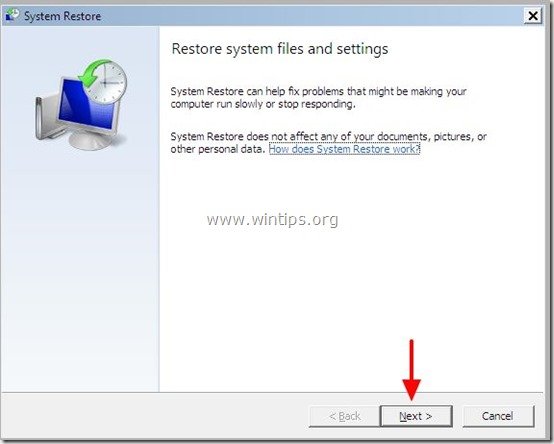
5. På nästa skärm välja ett datum för återställningspunkt * innan din dator infekterades från "FBI Virus" och välj " Nästa ”.
* Om du inte ser alla återställningspunkter , kontrollera "Visa fler återställningspunkter" alternativ .
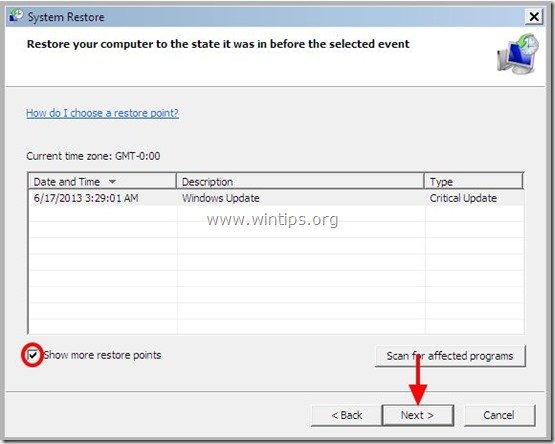
6. På nästa skärm granskar du dina val och trycker på " Slutföra"
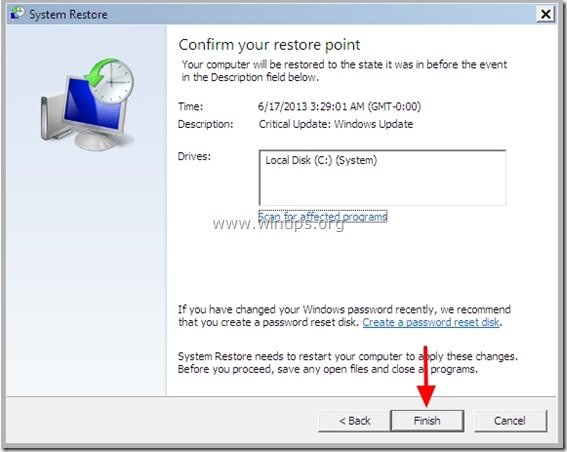
7. Vänta tills "Systemåterställning" är slutförd. .
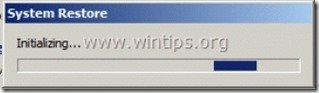
8. När systemåterställningen är klar, starta om datorn .
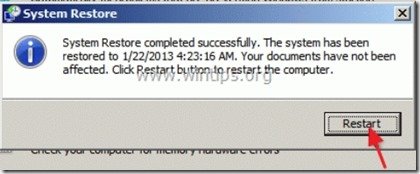
9. Nu kan du normalt sett logga in i Windows utan problem med låsning. Fortsätt till nästa steg.
Steg 2. Rengör din dator med RogueKiller
1. Ladda ner och rädda Verktyget "RogueKiller" på din dator'* (t.ex. skrivbordet)
Meddelande*: Ladda ner version x86 eller . X64 enligt operativsystemets version. För att hitta operativsystemets version, " Högerklicka " på din datorikonen, välj " Egenskaper " och titta på " Typ av system " avsnitt
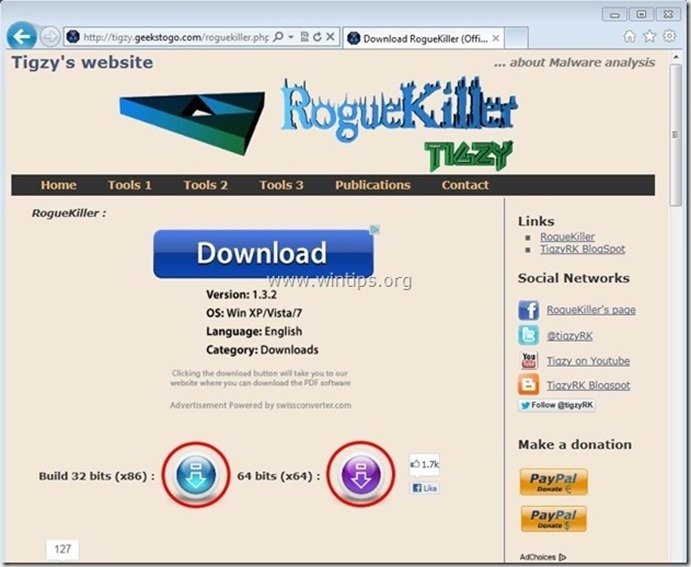
2. Dubbelklicka för att köra RogueKiller.
3. Låt förskanning ska slutföras och tryck sedan på " Skanna " för att göra en fullständig genomsökning.
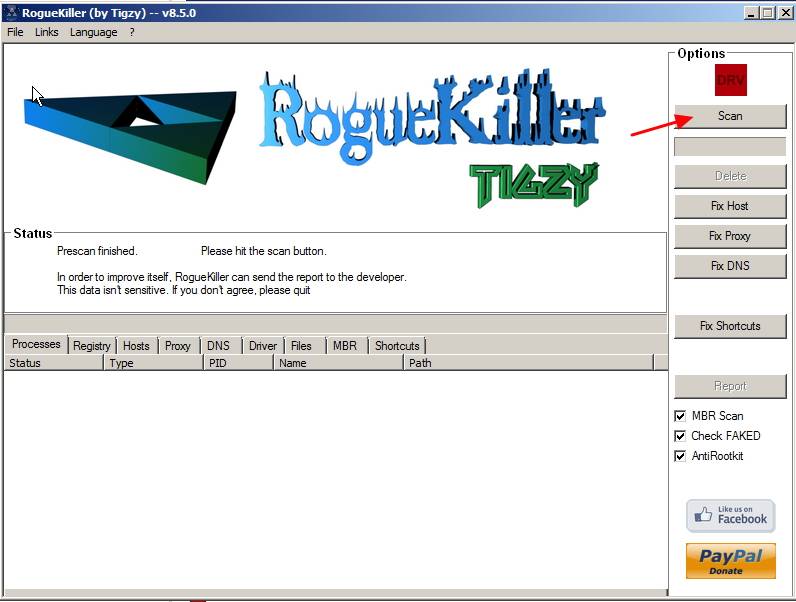
4. När den fullständiga genomsökningen är klar trycker du på "Radera" för att ta bort alla skadliga objekt som hittats.
5. Stäng “ Rogue Killer " och gå vidare till nästa steg.
Steg 3. Rengör datorn från återstående skadliga hot.
Ladda ner och installera ett av de mest pålitliga GRATIS programmen mot skadlig kod idag för att rensa din dator från återstående skadliga hot. Om du vill vara ständigt skyddad från befintliga och framtida hot mot skadlig kod rekommenderar vi att du installerar Malwarebytes Anti-Malware PRO:
MalwarebytesTM-skydd
Tar bort spionprogram, adware och skadlig programvara.
Starta din kostnadsfria nedladdning nu!
1. Kör " Malwarebytes Anti-Malware" och låt programmet uppdatera till den senaste versionen och den skadliga databasen om det behövs.
2. När huvudfönstret "Malwarebytes Anti-Malware" visas på skärmen väljer du standardalternativet för skanning:
" Utför snabb genomsökning " och välj sedan " Skanna " och låt programmet söka igenom ditt system efter hot.
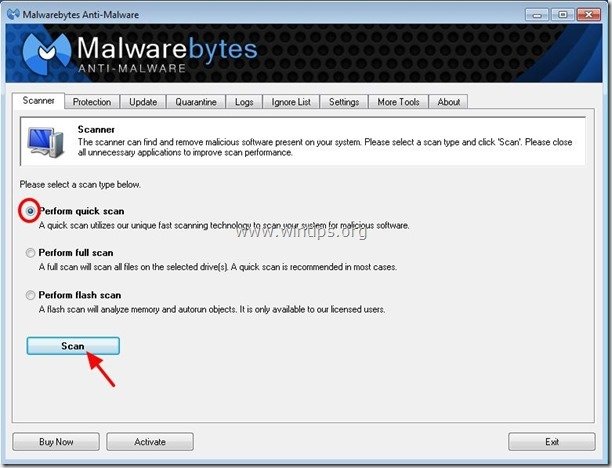
3. När skanningen är klar trycker du på "OK" för att stänga informationsmeddelandet och sedan tryck på "Visa resultat" knappen för att se och ta bort de skadliga hot som hittats.
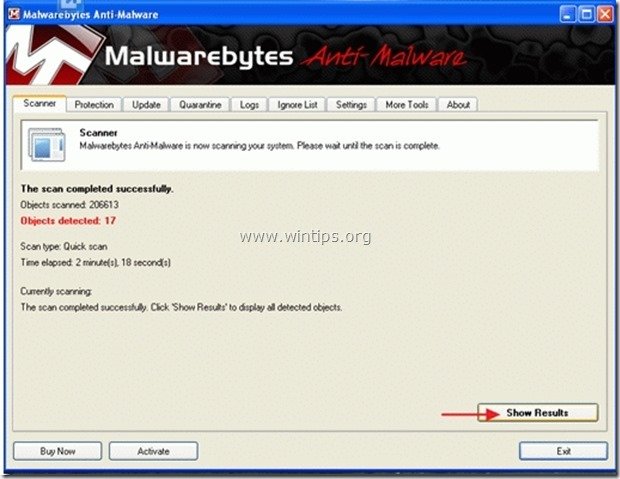 .
.
4. I fönstret "Visa resultat" kontrollera - med hjälp av musens vänstra knapp. alla infekterade objekt och välj sedan " Ta bort valda " och låt programmet ta bort de valda hoten.
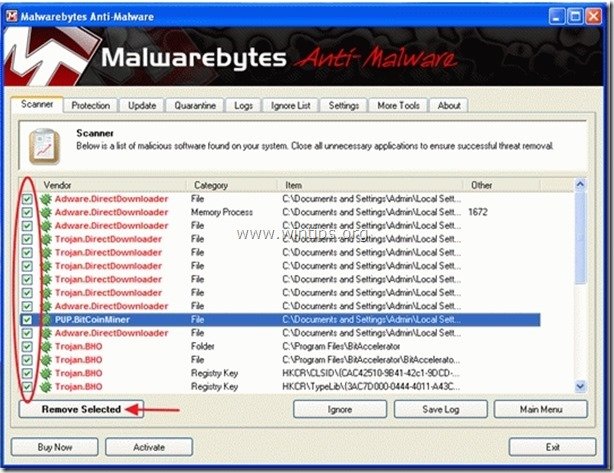
5. När borttagningen av infekterade objekt är klar , "Starta om systemet för att ta bort alla aktiva hot ordentligt"
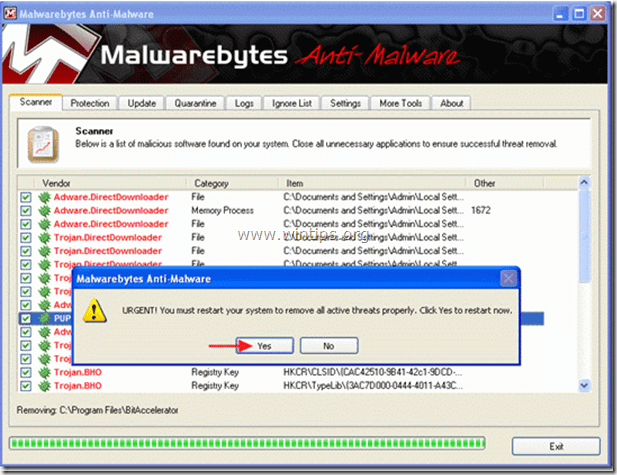
6. Fortsätt till nästa steg.
Rådgivning: För att se till att din dator är ren och säker, Utför en fullständig genomsökning av Malwarebytes Anti-Malware i fönstren i "Säkert läge". .*
* För att komma in i Windows felsäkert läge trycker du på " F8 " när datorn startar upp, innan Windows-logotypen visas. När tangenten " Menyn Avancerade alternativ i Windows "visas på skärmen, använd piltangenterna på tangentbordet för att flytta till den Säkert läge och tryck sedan på "ENTER “.
Steg 4. Rensa bort oönskade filer och poster.
Använd " CCleaner " och gå vidare till ren ditt system från tillfälliga Internetfiler. och ogiltiga registerposter.*
* Om du inte vet hur du installerar och använder "CCleaner", läsa dessa instruktioner .
Steg 5. Starta om datorn för att ändringarna ska träda i kraft och gör en fullständig genomsökning med ditt antivirusprogram.

Andy Davis
En systemadministratörs blogg om Windows





